ส่วนใหญ่เนื่องจากความซับซ้อนมหาศาลของระบบปฏิบัติการเช่น Windows 10 ข้อบกพร่องที่เราพบในนั้นจึงมีมากมาย มีความร้ายแรงไม่มากก็น้อย แต่ส่วนใหญ่เป็นเรื่องน่ารำคาญ สิ่งนี้เกิดขึ้นเช่นเมื่อ Windows 10 ขัดข้อง และเราไม่ชัดเจนเกี่ยวกับเหตุผลทั้งหมดนี้
เป็นความจริงที่ว่าทุกสิ่งที่เกี่ยวข้องกับการล็อกของระบบปฏิบัติการเป็นปัญหาที่สำคัญทีเดียว นี่คือสิ่งที่พวกเราส่วนใหญ่ได้รับความเดือดร้อนใน Windows ในบางโอกาสและเป็นเรื่องที่น่ารำคาญอย่างแน่นอน นอกจากนี้ นี่คือสิ่งที่เลวร้ายอย่างมากหากเราจำเป็นต้องใช้คอมพิวเตอร์ในขณะนั้น ไม่ว่าจะเพื่อการทำงานหรือเพื่อเหตุผลส่วนตัว

ปัญหาคือบล็อกเหล่านี้อาจเกิดขึ้นได้จากหลายสาเหตุที่แตกต่างกันดังนั้นจึงมีวิธีแก้ปัญหาหลายประการที่เราสามารถทำได้เช่นกัน ทั้งหมดนี้คือสิ่งที่เราต้องการจะพูดถึงในบรรทัดเดียวกันนี้ ด้วยวิธีนี้เราจะพยายามที่จะเป็นประโยชน์ในกรณีที่คุณอาจมีความทุกข์ทำให้เกิดการล็อคของคุณ คอมพิวเตอร์ ขึ้นอยู่กับ Windows 10
สาเหตุที่ Windows 10 ขัดข้อง
ดังที่เราได้กล่าวไปแล้วสาเหตุที่ปัญหาที่น่ารำคาญเหล่านี้อาจเกิดขึ้นบนพีซี Windows นั้นมีหลายประการ บางส่วนเกิดจากระบบปฏิบัติการเองหรืออื่น ๆ โดยแอปพลิเคชันของบุคคลที่สามโดยส่วนประกอบฮาร์ดแวร์หรือแม้แต่ตัวเราเอง ตอนนี้เราจะแสดงให้คุณเห็นสิ่งที่พบบ่อยที่สุดหากจำเป็นและเกิดขึ้นในช่วงหลายปีที่ผ่านมา
อัปเดตปัญหา
ตามกฎทั่วไป ผู้ใช้อัปเดตคอมพิวเตอร์เป็นเวอร์ชันล่าสุด รุ่นของ ปฏิบัติการของไมโครซอฟต์ ระบบ . สิ่งเหล่านี้เป็นองค์ประกอบสำคัญในการรับข่าวล่าสุดที่ออกโดย Redmond นอกเหนือจากการแก้ไขช่องโหว่ด้านความปลอดภัย แต่ถึงแม้จะมีความสำคัญ สิ่งที่เราทำจาก Windows Update ในหลายๆ ครั้งพวกเขาเห็นว่าระบบของพวกเขาหยุดทำงานและไม่ตอบสนองเมื่อทำการอัปเดต
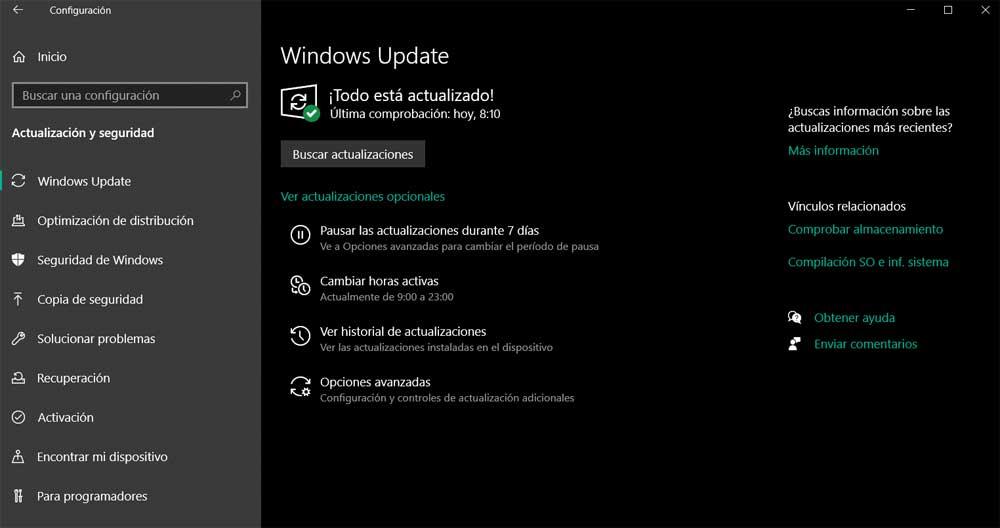
อันที่จริงนี่เป็นหนึ่งในข้อร้องเรียนที่ยอดเยี่ยมของ ผู้ใช้หลายล้านคน ของระบบปฏิบัติการในช่วงหลายปีที่ผ่านมา และไม่ว่าจะพยายามสักเท่าไร เรดมอนด์ทำ ที่นี่พวกเขาคิดไม่ออก
การโจมตีด้วยไวรัสและโค้ดที่เป็นอันตราย
สาเหตุส่วนใหญ่อีกประการหนึ่งของการล็อกเหล่านี้ที่เราสามารถพบได้ใน Windows 10 เกิดจากการโจมตีด้วยมัลแวร์บางประเภท สิ่งเหล่านี้สามารถมาถึงได้ตลอดเวลาผ่านทางอินเทอร์เน็ตโดยการแนบอีเมลบนหน่วยความจำ USB ที่เราเชื่อมต่อ ฯลฯ นอกจากนี้รหัสที่เป็นอันตรายเหล่านี้ยังมีความซับซ้อนมากขึ้นเรื่อย ๆ ดังนั้นจึงสามารถก่อให้เกิดปัญหาได้ทุกประเภท
จะเป็นอย่างอื่นไปได้อย่างไรสิ่งเหล่านี้อาจทำให้เกิดความกลัวได้ ระบบล่ม เนื่องจากพวกมันโจมตีส่วนประกอบฮาร์ดแวร์และซอฟต์แวร์ทุกประเภท
Windows ขัดข้องโดยแอปพลิเคชันบุคคลที่สาม
มันเป็นไปโดยไม่ได้บอกว่าในระบบปฏิบัติการเมื่อเวลาผ่านไปเราติดตั้งโปรแกรมจำนวนมาก บางอย่างได้รับความนิยมมากกว่าคนอื่น ๆ แต่ก็มีบางอย่างที่อาจทำให้เกิดความไม่เข้ากันได้ ตามที่คุณสามารถจินตนาการได้บางครั้งอาจแปลเป็น Windows ล่ม ที่เรากำลังพูดถึงในบรรทัดเดียวกันนี้ ตัวอย่างคือการติดตั้งโปรแกรมป้องกันไวรัสมากกว่าหนึ่งโปรแกรมบนคอมพิวเตอร์เครื่องเดียวกันหรือโปรแกรมที่ค่อนข้างเฉพาะเจาะจงและไม่ค่อยมีใครรู้จักซึ่งไม่ดีเท่าที่คุณคาดหวัง
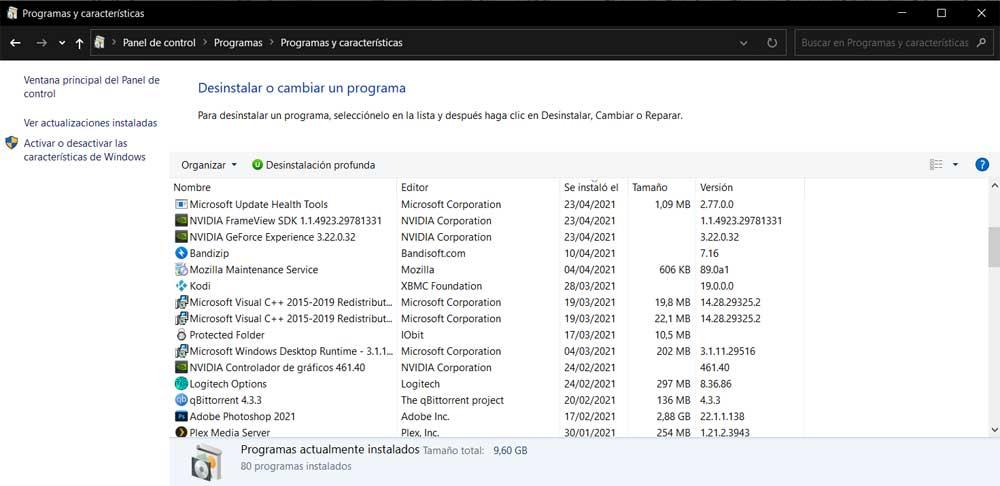
เข้ากันไม่ได้กับส่วนประกอบฮาร์ดแวร์
เช่นเดียวกับโปรแกรมที่เราพูดถึงก่อนหน้านี้ที่เราเพิ่มลงใน Windows สิ่งนี้ก็เกิดขึ้นกับฮาร์ดแวร์ที่เราติดตั้งบนพีซี บางทีนี่อาจเป็นหนึ่งในสาเหตุที่ง่ายที่สุดในการแก้ปัญหาเนื่องจากการบล็อกเนื่องจากความเข้ากันไม่ได้กับฮาร์ดแวร์มักเกิดขึ้นทันทีที่อุปกรณ์เริ่มทำงาน
ตัวอย่างเช่นหากเราเชื่อมต่อดิสก์ภายนอกหรือไฟล์ ห้อง ไปยังพีซีและทันใดนั้นมันก็เริ่มเกิดปัญหาใน Windows เหตุผลทั้งหมดนี้ค่อนข้างชัดเจน นอกจากนี้ เรายังสามารถเพิ่มการอุดตันที่ไดรเวอร์ของส่วนประกอบที่มีปัญหาเหล่านี้สามารถสร้างขึ้นได้ในบางครั้ง
วิธีแก้ปัญหาที่เป็นไปได้หาก Windows 10 ล่ม
ในลักษณะเดียวกับที่เกิดขึ้นพร้อมกับสาเหตุที่ทำให้ระบบปฏิบัติการขัดข้องโซลูชันที่เราสามารถใช้ได้ก็มีหลากหลายเช่นกัน ต่อไปเราจะพูดถึงประสิทธิภาพสูงสุดในแง่นี้เมื่อพีซี Windows ของเราประสบปัญหาเป็นระยะ ๆ หรือคงที่ เกิดความผิดพลาด .
ด้วยวิธีนี้ในกรณีที่เราไม่ทราบแน่ชัดว่าเกิดจากอะไรเราสามารถลองใช้วิธีแก้ไขปัญหาบางอย่างที่เราจะนำเสนอให้คุณได้ในตอนนี้
อัปเดต Windows เป็นเวอร์ชันล่าสุด
แม้ว่าบางครั้งการอัปเดตใหม่จะเป็นสาเหตุของการขัดข้องของ Windows 10 แต่โดยส่วนใหญ่แล้ว ขอแนะนำให้ติดตั้งการอัปเดตเหล่านี้ ในความเป็นจริง Microsoft พยายามทำทุกอย่างที่ทำได้เพื่อให้ Windows 10 อัปเดตอยู่เสมอด้วยการส่ง ข้อผิดพลาดหรือปัญหาด้านความปลอดภัยที่ถูกต้องเหล่านี้และแจ้งข่าวสารล่าสุดให้เราทราบ พวกเขามักจะมาถึงโดยอัตโนมัติผ่าน Windows Update ในแอปพลิเคชันการตั้งค่า
เราเข้าถึงได้ด้วย คีย์ผสม Win + I เพื่อค้นหาตัวเองในการอัปเดตและการรักษาความปลอดภัย ดังนั้นหากเราประสบปัญหาการขัดข้องในคอมพิวเตอร์การอัปเดตระบบสามารถแก้ไขได้
กลับไปใช้ระบบเวอร์ชันก่อนหน้า
แต่ถ้าสิ่งที่ตรงกันข้ามเกิดขึ้นนั่นคือทันทีที่ Windows อัปเดตการล็อกที่น่ากลัวเริ่มเกิดขึ้นเราสามารถลองถอยหลังได้ ด้วยสิ่งนี้ สิ่งที่เราต้องการบอกคุณคือ ในกรณีเหล่านี้ เราสามารถกลับไปใช้เวอร์ชันก่อนหน้าได้โดยกำจัดการอัปเดตใหม่ สำหรับสิ่งนี้สิ่งที่เราต้องทำคือเปิดแอปพลิเคชั่นการตั้งค่าอีกครั้งตามที่เราได้กล่าวไว้ก่อนหน้านี้
เมื่ออยู่ในหน้าต่างใหม่ที่ปรากฏขึ้นเราต้องไปที่หัวข้อการอัปเดตและความปลอดภัย / Windows Update / ดูประวัติการอัปเดต / ถอนการติดตั้งการอัปเดต ตอนนี้เราต้องค้นหารายการล่าสุดและลบออกจากไฟล์ คอมพิวเตอร์ .
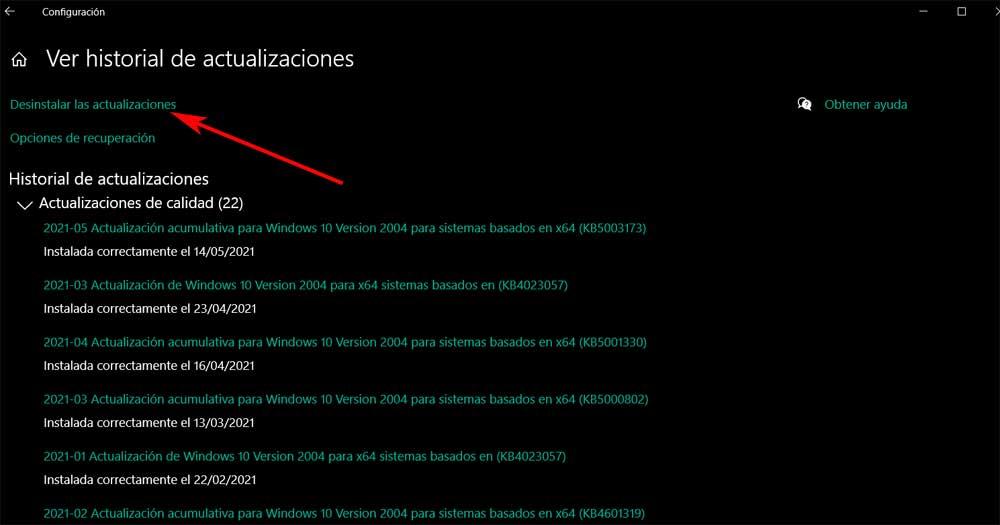
อัพเดตไดรเวอร์ระบบ
เราได้กล่าวไปแล้วก่อนหน้านี้ว่าหนึ่งในสาเหตุที่พบบ่อยที่สุดที่เราอาจประสบปัญหาการอุดตันในระบบเกิดจากส่วนประกอบฮาร์ดแวร์หรือไดรเวอร์ของมัน ในขณะที่ตัวเลือกแรกคือการลบปัญหานั้นออกไป เครื่อง เรายังสามารถลองอัปเดตไดรเวอร์ได้
และเราต้องทราบว่าการอุดตันอาจเกิดจากไดรเวอร์เก่าของส่วนประกอบใด ๆ ที่ติดตั้งในคอมพิวเตอร์ สิ่งที่ดีที่สุดที่เราทำได้คืออัปเดตไดรเวอร์เหล่านี้เป็นเวอร์ชันล่าสุด สำหรับสิ่งนี้เราต้องเข้าถึง Device Manager โดยคลิกขวาที่เมนู Start เมื่ออยู่ในหน้าต่างที่ปรากฏขึ้น เราขอแนะนำให้คุณคลิกที่ส่วนประกอบฮาร์ดแวร์แต่ละส่วนด้วยปุ่มขวา และคลิกที่ตัวเลือก Update driver
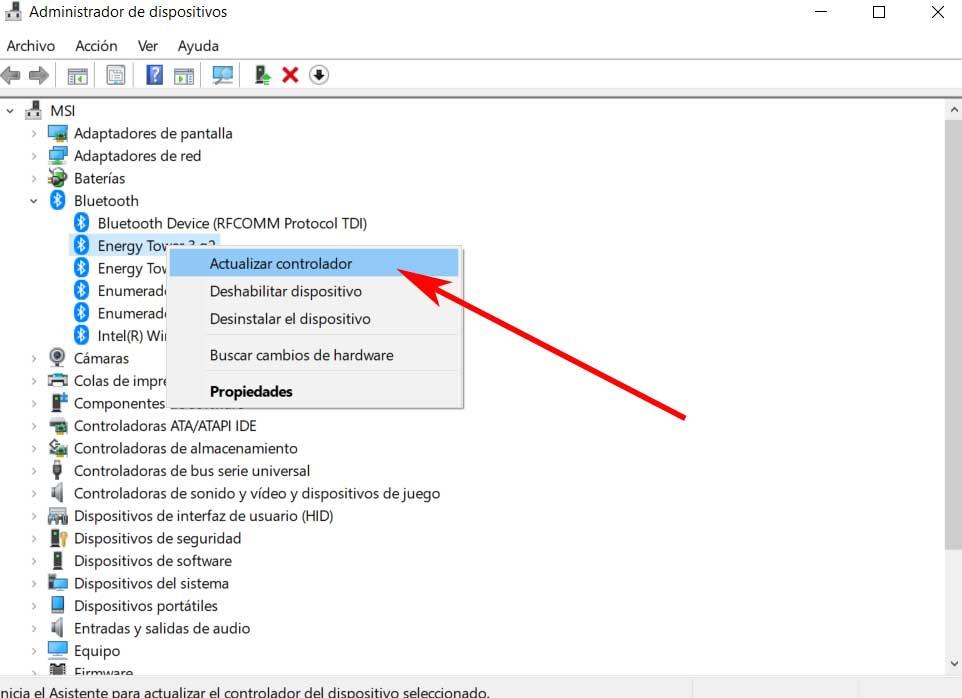
เรียกใช้ตัวแก้ไขปัญหาใน Windows
ในทางกลับกันเรายังสามารถใช้ไฟล์ ฟังก์ชั่นที่สร้างขึ้น ลงใน Windows เพื่อแก้ปัญหา เป็นตัวแก้ไขปัญหาของ Windows ที่เรียกว่าเราสามารถเข้าถึงได้จากแอปพลิเคชันการตั้งค่า ตัวอย่างเช่นเรามีความเป็นไปได้ที่จะเขียนแก้ปัญหาในช่องค้นหา
จากนั้นเราจะเห็นว่าฟังก์ชั่น ตรวจสอบสถานะของอุปกรณ์และแก้ปัญหาปรากฏขึ้น ดังนั้นเพื่อจบที่นี่ เราจะมีมากขึ้นในการติดตามตัวช่วยสร้างที่ปรากฏขึ้นเพื่อให้ระบบพยายามแก้ไขข้อผิดพลาดในการบล็อก
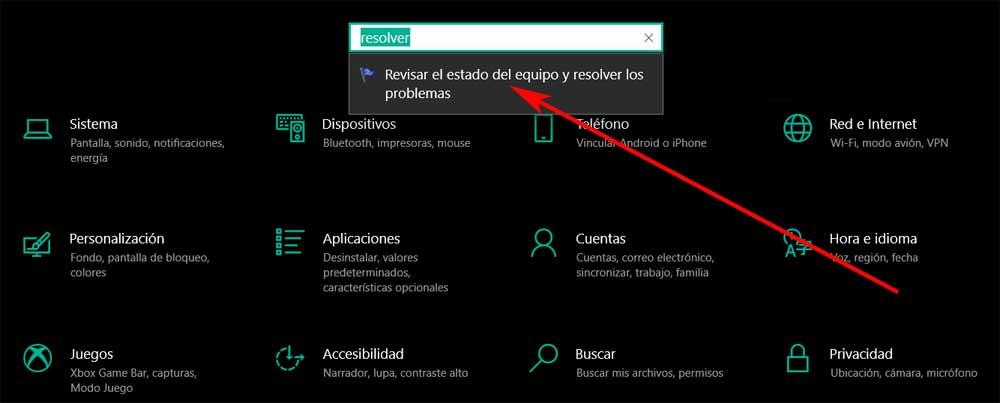
รีเซ็ต Windows 10 หากเกิดปัญหา
อาจเป็นกรณีที่เราไม่ได้พูดถึงตัวเลือกเหล่านี้เพื่อแก้ปัญหาการบล็อก ดังนั้นเราจึงมีตัวเลือกในการติดตั้ง Windows 10 ใหม่ นั่นคือเพื่อรีเซ็ตคอมพิวเตอร์ของเรา นี่คือสิ่งที่จากตัวเลือกการกำหนดค่าที่ Microsoft เสนอให้เรา เราสามารถทำได้โดยง่าย ในการทำเช่นนี้สิ่งที่เราต้องทำคือเปิดขึ้นมาใหม่ การตั้งค่า และไปที่อัปเดตและความปลอดภัย / การกู้คืน
ที่นี่เราพบตัวเลือกในการรีเซ็ตพีซีเครื่องนี้แล้ว ต่อไป เราจะพบหน้าต่างใหม่ที่เราสามารถเลือกได้ว่าต้องการเก็บไฟล์และแอปพลิเคชันของเราไว้ หรือลบทุกอย่างเพื่อติดตั้ง Windows 10 ใหม่
Windows 10 ล่มแม้ในเซฟโหมด
เป้าหมายหลักของ Safe โหมด Windows Safe Mode คือการแก้ปัญหาของ Windows โดยเริ่มบริการและกระบวนการที่จำเป็นเท่านั้น แต่บางครั้งเราพบว่า Windows ขัดข้องแม้ว่าเราจะเริ่มใน Safe Mode ก็ตาม ดังนั้นหากเราประสบกับปัญหานี้เรามาดูบางสิ่งที่เราสามารถทำได้เพื่อแก้ไข
ก่อนอื่น เราสามารถใช้ประโยชน์จากฟังก์ชันการซ่อมแซมอัตโนมัติได้ สำหรับสิ่งนี้ เราจำเป็นต้องเริ่ม Windows ด้วยตัวเลือกการเริ่มต้นขั้นสูง ซึ่งจะทำให้เราสามารถเริ่ม Windows จากอุปกรณ์ภายนอกและเปลี่ยนการกำหนดค่าการเริ่มต้น Windows ต่อไปเราต้องบูตระบบด้วยสื่อการติดตั้งหรือด้วยหน่วยกู้คืนและเลือก ซ่อมคอมพิวเตอร์ .
หลังจากนั้นเราไปที่ Troubleshooting และใน Advanced Options เราเปิดหน้าต่าง Command Prompt ตอนนี้เราสามารถใช้ CMD เพื่อรันคำสั่งและกู้คืนหรือซ่อมแซม Windows ได้
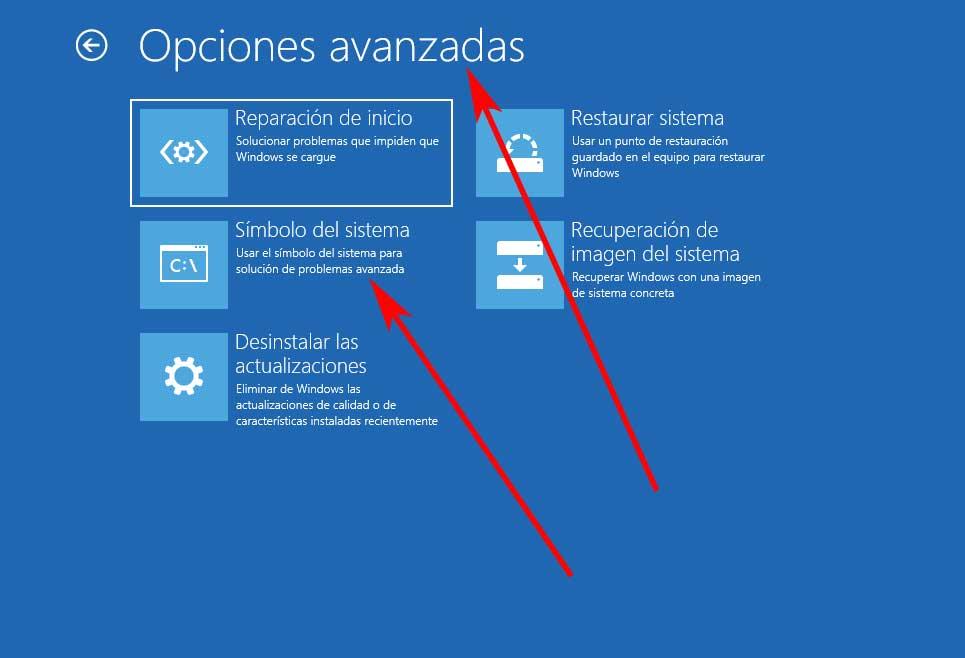
ในทำนองเดียวกัน แทนที่จะเปิด a CMD เราสามารถใช้ปุ่ม System Restore เพื่อพยายามกู้คืนพีซี Windows